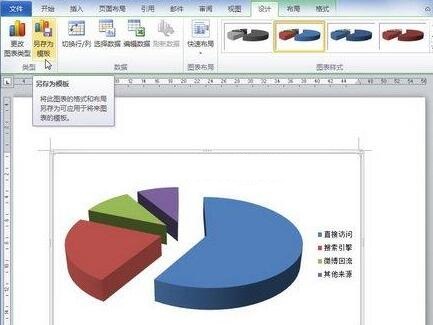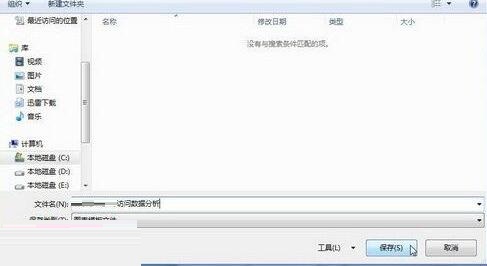word2010创建图表模板的简单操作讲解
时间:2022-02-10来源:华军软件教程作者:小葫芦
很多用户在工作时都会使用到word2010软件,不过你们了解创建图表模板的相关操作吗?以下这篇文章就为你们带来了word2010创建图表模板的操作流程。
打开word2010文档窗口,根据工作需要制作一张准备用于创建模板的word图表。
选中创建的图表,在“图表工具/设计”功能区的“类型”选项卡中单击“另存为模板”命令,
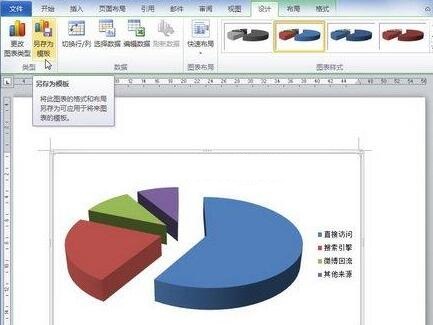
打开“保存图表模板”对话框,图表保存位置保持不变,在“文件名”编辑框中输入名称,并单击“保存”即可。
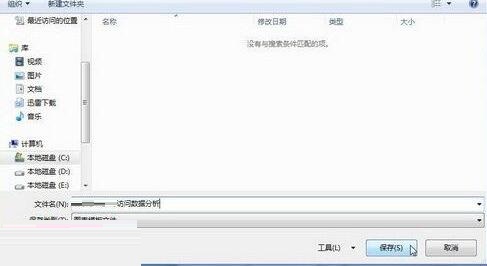
上面就是小编为大家介绍的word2010创建图表模板的操作流程,一起来学习学习吧。相信是可以帮助到一些新用户的。
热门推荐
-
Adobe Acrobat DC
版本: 官方版大小:1.19 MB
继AcrobatXI之后,AdobeAcrobatDC 又强势来袭。作为世界上最优秀的桌面版PDF解决方案的后继之作,焕...
-
-
office tool plus
版本: v10.6.2.0最新版大小:72.28 MB
officetoolplus最新版是一款专为office软件打造的管理工具。officetool
plus官方版支持管理、下载、...
-
ABBYY FineReader
版本: 16.0.14.7295大小:530MB
ABBYYFineReader可以将PDF文件和图片格式的文件转换为可以编辑的文件,方便用户操作,软件还支持彩色文件识...
-
印章制作软件
版本: 2.0大小:0.48MB
电子印章制作软件是一款免费的印章制作软件,电子印章制作软件支持多种类型的公章图案,如:椭圆章、方章、菱形...